Curso de PRINCIPIANTE A AVANZADO de MySQL - 2 - Cómo crear, utilizar y eliminar una base de datos
En este segundo capítulo te voy a enseñar a crear una base de datos de dos formas, a través de la consola de Windows y a través de PHPMyAdmin.
Debes saber, que el lenguaje SQL no es case sensitive (no distingue mayúsculas o minúsculas), por lo que todos los comandos que escribas dará igual si van en mayúscula o en minúscula.
Cómo crear una base de datos desde la consola de Windows
Lo primero es estar conectado al servidor MySQL, si no recuerdas como, o te saltaste el primer capítulo, revísalo.
Con el comando CREATE DATABASE se especifica la base de datos a crear, THEHITTOSLAB es el nombre de la base de datos.
El nombre de la base de datos no puede llevar espacios en blanco, el punto y coma del final es opcional, es el que cierra la línea de código, no obstante, en líneas más complejas puede darte problemas si no lo utilizas, por lo que es una buena costumbre ponerlo siempre.
CREATE DATABASE NOMBRE_BASE_DATOS;
Cómo ver las bases de datos creadas en MySQL
Con SHOW DATABASES MySQL nos mostrará todas las bases de datos creadas en nuestro servidor.
He señalado en verde en la imagen inferior la base de datos que he creado. Las otras 5, no las he creado yo, vienen creadas con la instalación del servidor MySQL por defecto.
He señalado en verde en la imagen inferior la base de datos que he creado. Las otras 5, no las he creado yo, vienen creadas con la instalación del servidor MySQL por defecto.
SHOW DATABASES;
Cómo seleccionar o usar una base de datos en MySQL
USE thehittoslab;
Cómo eliminar una base de datos en MySQL
Cómo crear, eliminar o usar una base de datos desde PHPMyAdmin
Si te parece fácil crear y manejar una base de datos con la consola, con PHPMyAdmin será como quitarle un caramelo a un niño.
Abre PHPMyAdmin en el navegador (si no sabes como, está explicado en el primer capítulo).
A la izquierda tienes todas las bases de datos creadas. A la derecha hay un botón llamado SQL que debes pulsar para poder empezar a escribir los comandos.
A la izquierda tienes todas las bases de datos creadas. A la derecha hay un botón llamado SQL que debes pulsar para poder empezar a escribir los comandos.
Simplemente, utiliza los mismos comandos vistos hasta ahora, funciona igual que la consola.
A partir del siguiente capítulo utilizaré PHPMyAdmin para continuar con el curso. Los comandos siempre serán iguales para la consola o para PHPMyAdmin.






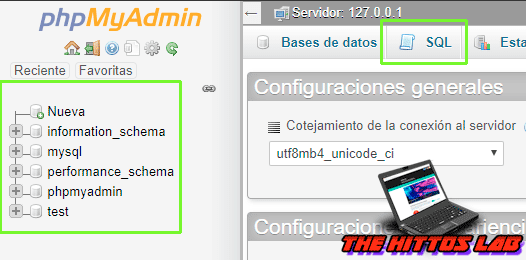











0 comentarios:
Publicar un comentario
Si te a gustado o necesitas ayuda, tus comentarios son agradecidos :D